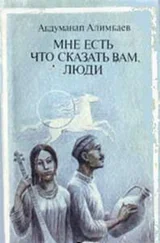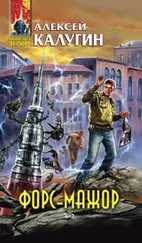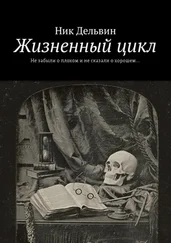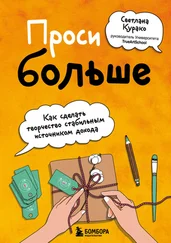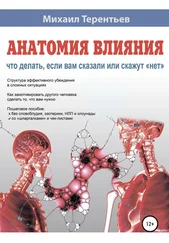Программные средства сжатия, такие как 7-Zip (бесплатное программное обеспечение для шифрования!) или WinRAR и WinZip (платное программное обеспечение), позволяют создавать зашифрованный архив с защитой паролем, такой как файл. zip или. rar. Шифрование не привязано к вашей учетной записи Windows, и вы можете разблокировать данный архив с помощью пароля на любом компьютере. Когда файл находится в зашифрованном архиве, вы по-прежнему можете выполнять определенные действия с файлом: переименовать его или открыть, работать с ним и сохранить его, не извлекая файл из архива (архив необходимо разблокировать с помощью пароля). Вы можете перемещать файлы в архив и из него, когда он разблокирован. Данный метод шифрования является достаточно неплохим и бесплатным, если вы используете 7-Zip.
Моим любимым методом является платное программное обеспечение под названием BestCrypt. Оно очень похоже на BitLocker, но вы можете создать зашифрованное хранилище в любой папке на вашем компьютере (не нужно создавать отдельный раздел на жестком диске); как и в случае с BitLocker, шифрование не привязано к вашей учетной записи Windows. Вы можете разблокировать хранилище BestCrypt при помощи своего пароля на любом компьютере (после установки на нем программы BestCrypt). Когда вы открываете такое хранилище, оно устанавливается в качестве отдельного диска (например, диск K: на вашем компьютере), и вы можете работать с его файлами, как и с любыми другими файлами на вашем компьютере.
Помните, что безопасность ваших личных данных зависит от качества вашего пароля. В идеале пароль должен содержать не менее 8 символов и содержать как прописные, так и строчные буквы, цифры и специальные символы ($ # * @ и т. д.). Теперь, когда мы рассмотрели технологии шифрования, пришло время поговорить о создании запасной копии всех файлов (о способах резервного копирования файлов).
Резервное копирование ваших данных
Наиболее стандартная процедура резервного копирования включает в себя «синхронизацию» двух папок: одной на вашем компьютере (содержит самые последние данные) и одной на каком-либо внешнем устройстве (например, на USB-накопителе). Последняя папка имеет такое же название и в основном такое же содержимое за исключением того, что оно представляет собой более старую версию ваших файлов, которую вы создали некоторое время назад при помощи копирования. Например, на вашем компьютере имеется папка «Мои файлы», которую вам нужно синхронизировать с папкой «Мои файлы» (созданной неделю назад) на вашем USB-накопителе, чтобы папка резервного копирования содержала полностью обновленные файлы и вложенные папки. Синхронизация приводит к тому, что две папки становятся идентичными, но требует гораздо меньше работы, чем простое копирование, поскольку синхронизация не воздействует на подавляющее большинство файлов, которые остались неизменными. Только устаревшие файлы будут подвергаться замене, и только новые файлы подлежат копированию. Удаленные файлы и вложенные папки также будут удалены в запасной папке (т. е. папке резервного копирования) во время синхронизации.
К сожалению, бесплатных программ для синхронизации не так много, и инструменты, встроенные в Windows, являются не очень удобными для пользователя. Я опишу два типа инструментов Windows для копирования и синхронизации файлов: RichCopy и Robocopy. Я выбрал именно их, поскольку они являются бесплатными и надежными, а также потому, что они позволяют работать с файлами, зашифрованными при помощи EFS. Во-первых, создайте задачу или событие в календаре в Майкрософт Outlook (или в аналогичном приложении), которое повторяется раз в неделю и напоминает вам о резервном копировании данных на USB-накопителе.
RichCopy представляет собой удобное приложение с графическим интерфейсом легким для пользователя, которое было написано инженером из Майкрософта. Предположим, вы синхронизируете исходную папку (зашифрованную при помощи EFS) с резервной папкой (расположенную на вашем USB-накопителе, которая должна быть незашифрованной). Преимущество RichCopy заключается в том, что программа позволяет удалить шифрование EFS из копий ваших файлов в папке резервного копирования. Недостатком RichCopy является то, что программа не удаляет пустые папки внутри папки резервного копирования (но она удаляет там файлы, отсутствующие в исходной папке).
Второе приложение, т. е. Robocopy, представляет собой инструмент командной строки Windows, то есть вам необходимо вручную ввести команды и параметры в командную строку Windows.
Читать дальше